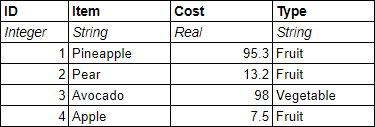Microsoft Excel에서 데이터 준비
Microsoft Excel 파일을 분석으로 로드하기 전에 데이터 스프레드시트에 관련 없는 정보가 없으며 잘못된 해석을 방지하기 위한 적절한 구조를 가졌는지 확인하는 것이 중요합니다. 데이터를 로드하기 전에 수행 가능한 작업으로는 컨텍스트 정보를 제거하고 컬럼을 하나로 결합하는 작업입니다.
Excel 스프레드시트의 테이블 형식 데이터는 분석에서 데이터 테이블로 표현됩니다. 스프레드시트에서 데이터가 있는 첫 번째 행은 테이블에서 데이터 컬럼의 이름으로 해석되며, 그 뒤의 행은 데이터 행으로 해석됩니다.
컨텍스트 정보 제거
다음은 실제 데이터 테이블 위에 컨텍스트 정보가 포함된 스프레드시트입니다. 이로 인해 데이터가 잘못 해석될 수 있습니다.
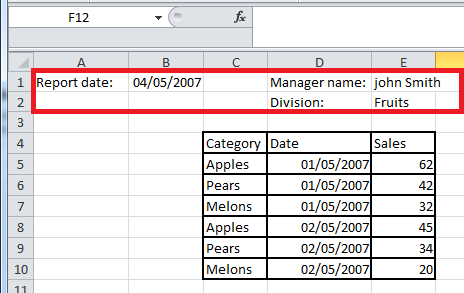
좋은 결과를 얻기 위해 데이터를 로드하기 전에 컨텍스트 정보를 제거합니다. 아래 시트에는 실제 데이터 집합 앞에 컨텍스트 정보가 없으므로 올바르게 해석됩니다.
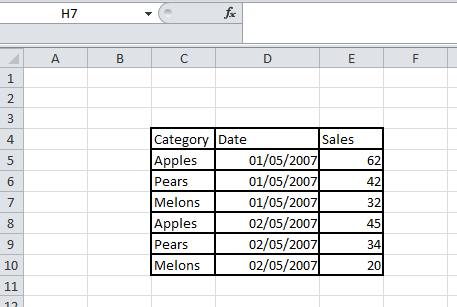
컬럼 결합
데이터는 같은 정보가 포함되어 있더라도, 짧고 넓게 또는 길고 얇게와 같이 다양한 방식으로 구성될 수 있습니다. 경우에 따라 길고 얇은 형식으로 구성된 데이터의 시각화가 더 쉬울 수 있습니다. Spotfire에서 컬럼을 언피벗하여 데이터를 변환할 수 있지만, 이 작업을 Excel에서 하는 것이 더 익숙한 경우 데이터를 Spotfire로 업로드하기 전에 이 작업을 할 수도 있습니다.
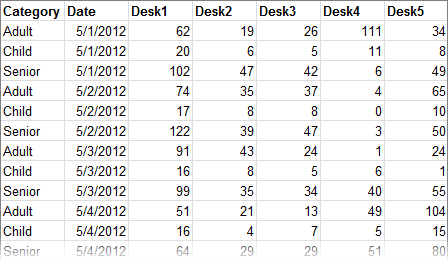
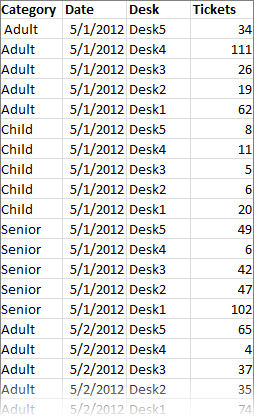
이름 행 아래에 유형 행 넣기
스프레드시트에는 컬럼 데이터 형식을 지정하는 행이 있는 경우가 있습니다. Excel 파일에 데이터 형식 정보가 있는 행이 포함된 경우 해당 행을 열 이름이 있는 행 아래에 배치해야 합니다. 이렇게 하면 Spotfire가 행을 올바르게 처리할 수 있습니다.